win10电脑画面为什么经常定格死机 win10电脑画面频繁定格死机的解决教程
作者:佚名 来源:91下载站 时间:2021-01-29 13:30
相信有很多的小伙伴在使用win10系统电脑的过程中经常会遇到一些故障吧,比如经常出现死机,定格的情况,这是属于常见的故障之一,相信有很多的小伙伴找了很多的方法大部分都是没有解决的吧,遇到这种情况我们该怎么办呢?造成这些问题的原因有很多,有可能是单纯的一种原因造成的,也有可能是很多的原因造成的,下面小编就来跟大家分享一下这个问题的解决方法,感兴趣的小伙伴千万不要错过了哟!

步骤一:
1、桌面右键-显示设置-电源和睡眠-(屏幕和睡眠都调成从不),在电源高级选项里将关闭硬盘时间设置长一些。
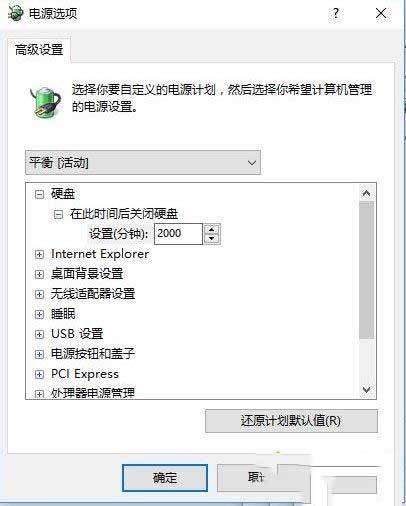
2、感觉根源有可能是硬盘或者驱动的原因,但是更换硬盘驱动也没能解决。所以先用上边方案执行。
步骤二:使用360禁止一些开机启动项
发现上边方法还是不行,我现在用第二种方法尝试,不知道大家用没用360,下边截图中我之前是禁止这些列表项启动的,今天我把这些启动项都启动了。
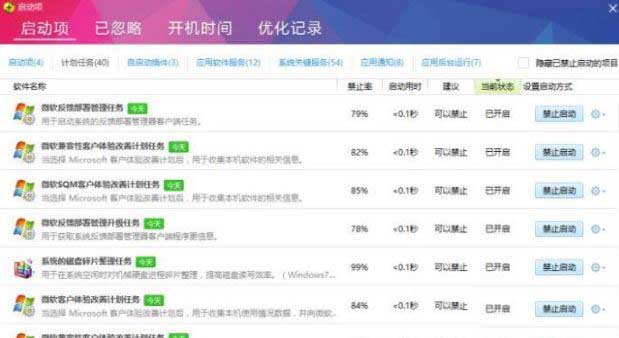
步骤三:禁止Superfetch服务
使用以下方案之后终于不死机了,请大家确认跟楼主描述的症状差不多的情况,我这种方案保证奏效。
1、首先,按“WIN+R"组合键,打开“运行”窗口,输入“services.msc”。
2、按Enter,进入“服务”,在服务列表里面找到Superfetch。
3、双击打开其属性,在服务状态点击“停止”,在“启动类型”选择“禁止”。
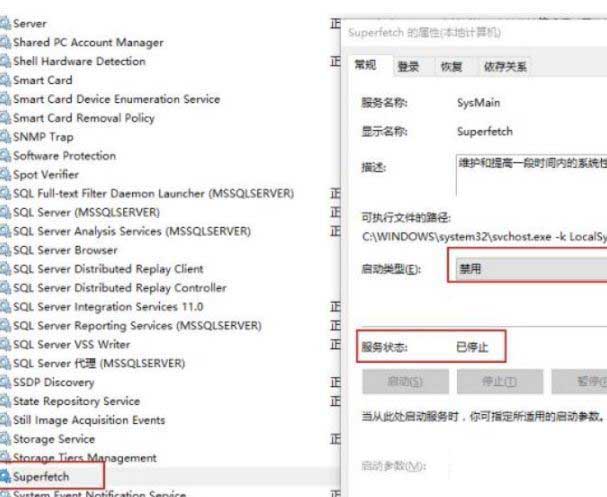
以上内容便是小编为大家带来的关于win10电脑画面为什么经常定格死机的解决方法啦,希望对有需要的小伙伴有所帮助,还有更多精彩内容敬请关注91主题之家。


































